

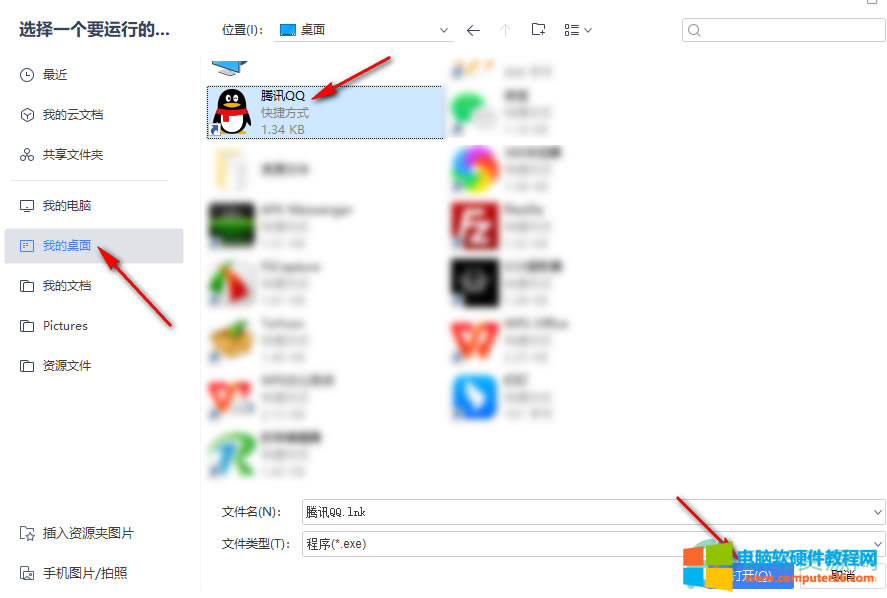
|
办公软件是指可以进行文字处理、表格制作、幻灯片制作、图形图像处理、简单数据库的处理等方面工作的软件。目前办公软件朝着操作简单化,功能细化等方向发展。办公软件的应用范围很广,大到社会统计,小到会议记录,数字化的办公,离不开办公软件的鼎力协助。另外,政府用的电子政务,税务用的税务系统,企业用的协同办公软件,这些都属于办公软件。 很多小伙伴在制作PPT的时候都会需要用到动作设置这个功能,也就是当我们点击某一个图标时,可以进行直接跳转到下一个链接,或者是直接运行程序、运行宏等动作。当我们想要设置点击图标时打开某一个运行程序,我们可以先在PPT中插入一个图形,点击图形然后选择插入,再点击动作,之后在动作设置页面中进行运行程序设置即可。设置完成之后,我们点击图形就能直接打开对应程序,例如QQ。有的小伙伴可能不清楚具体该如何进行操作,接下来小编就来和大家分享一下PPT鼠标单击图像运行QQ的方法。 方法步骤1、第一步,我们打开PPT之后,在页面中找到“插入”工具,先在页面中插入形状,这里选择的是椭圆形,再次点击图形接着我们选择插入工具子菜单栏中最后一个选项“动作”点击打开  2、第二步,进入动作设置页面之后,我们点击“运行程序”然后选择“浏览”这个选项,点击进入 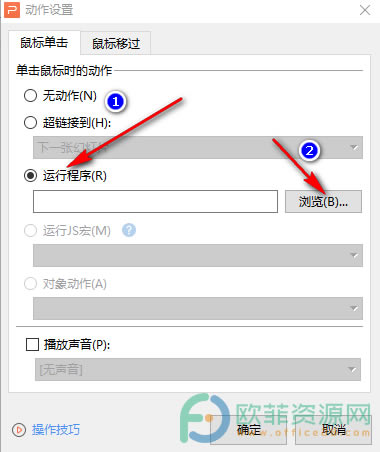 3、第三步,进入新页面之后,我们点击页面左侧的“我的桌面”然后在页面右侧找到“腾讯QQ”选项,最后点击右下角的“打开”,最后回到动作设置页面点击“确定”即可 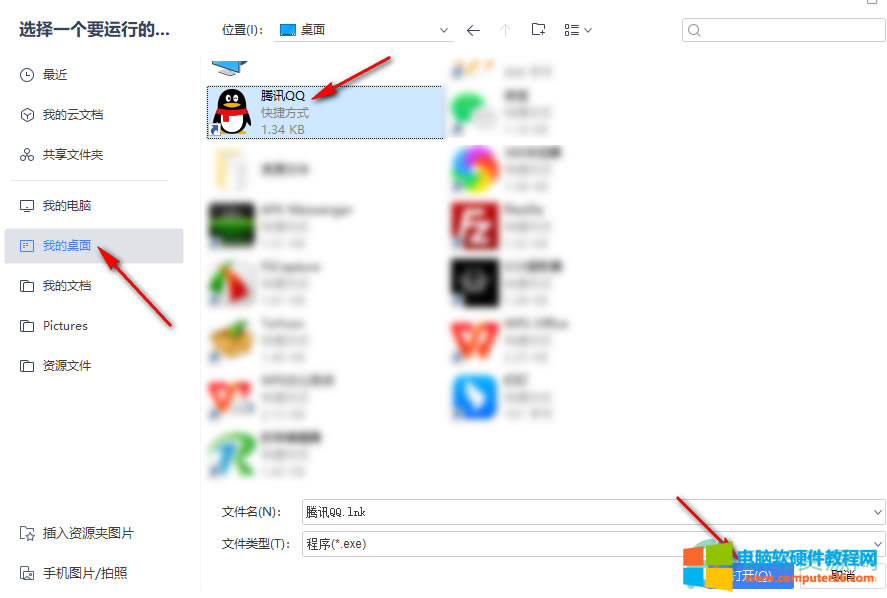 以上就是小编整理总结出的关于PPT鼠标单击图像运行QQ的方法,我们输入文字,将其选中然后找到工具栏中的审阅功能,再点击拼写检查,出现问题时,我们在拼写检查页面进行修改即可,感兴趣的小伙伴快去试试吧。 Office办公软件是办公的第一选择,这个地球人都知道。 |
温馨提示:喜欢本站的话,请收藏一下本站!